
ایجاد کلید و گواهی برای ارتباط شبکه
زمانی که برای ارتباط رمزگذاری شده از طریق امنیت لایه انتقال (TLS) لازم است می توانید یک کلید و گواهی برای دستگاه ایجاد کنید. زمان دسترسی به دستگاه از طریق Remote UI (واسط کاربر از راه دور) می توانید از TLS استفاده کنید. گواهی های خود امضا با کلید و گواهی ایجاد شده در "ارتباط شبکه" استفاده می شوند.

|
|
اگر می خواهید از یک گواهی سرور استفاده کنید که یک امضای CA دارد، می توانید یک CSR همراه با یک کلید به جای یک گواهی ایجاد کنید. ایجاد کلید و درخواست امضای گواهی (CSR)
برای اطلاعات بیشتر درباره عملیات های اصلی که باید زمان تنظیم دستگاه از Remote UI (واسط کاربر از راه دور) انجام شود، به تنظیم گزینه های منو از Remote UI (واسطه کاربر از راه دور) مراجعه کنید.
|
1
Remote UI (واسط کاربر از راه دور) را راه اندازی کرده و وارد حالت مدیر سیستم شوید. راه اندازی Remote UI (واسط کاربر از راه دور)
2
در صفحه پورتال روی [Settings/Registration] کلیک کنید. صفحه Remote UI (واسطه کاربر از راه دور)
3
[Device Management]  [Key and Certificate Settings] را انتخاب کنید.
[Key and Certificate Settings] را انتخاب کنید.
 [Key and Certificate Settings] را انتخاب کنید.
[Key and Certificate Settings] را انتخاب کنید.4
روی [Generate Key] کلیک کنید.

حذف کلید و گواهی ثبت شده
روی [Delete] در سمت راست کلید و گواهی که می خواهید حذف کنید کلیک کنید  روی [OK] کلیک کنید.
روی [OK] کلیک کنید.
 روی [OK] کلیک کنید.
روی [OK] کلیک کنید.کلید و گواهی قابل حذف نیست اگر در حال حاضر برای اهدافی استفاده می شود مانند زمانی که "[TLS]" یا "[IEEE 802.1X]" از قسمت [Key Usage] نشان داده می شود. در این حالت، عملکرد را غیرفعال کنید یا قبل از حذف، کلید و گواهی دیگری را جایگزین کنید.
5
[Network Communication] را انتخاب و روی [OK] کلیک کنید.
6
تنظیمات را برای کلید و گواهی مشخص کنید.
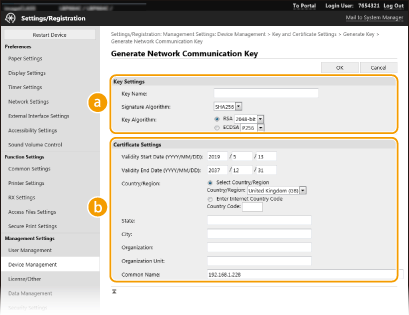
 [Key Settings]
[Key Settings]
[Key Name]
نویسه های عددی حرفی را برای نام گذاری کلید وارد کنید. نامی تنظیم کنید که پیدا کردن آن از در لیست در فرصتی دیگر راحت باشد.
نویسه های عددی حرفی را برای نام گذاری کلید وارد کنید. نامی تنظیم کنید که پیدا کردن آن از در لیست در فرصتی دیگر راحت باشد.
[Signature Algorithm]
الگوریتم امضا را از لیست کشویی انتخاب کنید.
الگوریتم امضا را از لیست کشویی انتخاب کنید.
[Key Algorithm]
الگوریتم ایجاد کلید را از [RSA] یا [ECDSA] انتخاب کرده، سپس طول کلید را از لیست کشویی انتخاب کنید. در هر حالت، هر چه طول کلید بزرگتر باشد، سطح امنیت بالاتر می رود. با اینحال، سرعت ارتباط کمتر می شود.
الگوریتم ایجاد کلید را از [RSA] یا [ECDSA] انتخاب کرده، سپس طول کلید را از لیست کشویی انتخاب کنید. در هر حالت، هر چه طول کلید بزرگتر باشد، سطح امنیت بالاتر می رود. با اینحال، سرعت ارتباط کمتر می شود.

زمانی که [SHA384] یا [SHA512] در [Signature Algorithm] انتخاب شود، [512-bit] نمی تواند زمان انتخاب [RSA] در [Key Algorithm] به عنوان طول کلید انتخاب شود.
|
 [Certificate Settings]
[Certificate Settings]
[Validity Start Date (YYYY/MM/DD)]
تاریخ شروع معتبر گواهی را به ترتیب سال، ماه، روز وارد کنید.
تاریخ شروع معتبر گواهی را به ترتیب سال، ماه، روز وارد کنید.
[Validity End Date (YYYY/MM/DD)]
تاریخ پایان معتبر گواهی را به ترتیب سال، ماه، روز وارد کنید. تاریخ زودتر از [Validity Start Date (YYYY/MM/DD)] قابل تنظیم نیست.
تاریخ پایان معتبر گواهی را به ترتیب سال، ماه، روز وارد کنید. تاریخ زودتر از [Validity Start Date (YYYY/MM/DD)] قابل تنظیم نیست.
[Country/Region]
روی دکمه رادیویی [Select Country/Region] کلیک کنید و از لیست بازشو، کشور/منطقه را انتخاب کنید. همینطور می توانید روی دکمه رادیویی [Enter Internet Country Code] هم کلیک کنید و کد کشور مانند "US" را برای ایالات متحده وارد کنید.
روی دکمه رادیویی [Select Country/Region] کلیک کنید و از لیست بازشو، کشور/منطقه را انتخاب کنید. همینطور می توانید روی دکمه رادیویی [Enter Internet Country Code] هم کلیک کنید و کد کشور مانند "US" را برای ایالات متحده وارد کنید.
[State]/[City]
نویسه های عددی حرفی را در صورت نیاز برای مکان وارد کنید.
نویسه های عددی حرفی را در صورت نیاز برای مکان وارد کنید.
[Organization]/[Organization Unit]
نویسه های عددی حرفی را در صورت نیاز برای نام سازمان وارد کنید.
نویسه های عددی حرفی را در صورت نیاز برای نام سازمان وارد کنید.
[Common Name]
نویسه های عددی حرفی را در صورت نیاز برای نام مشترک گواهی را وارد کنید. "نام مشترک" اغلب به صورت خلاصه "CN" عنوان می شود.
نویسه های عددی حرفی را در صورت نیاز برای نام مشترک گواهی را وارد کنید. "نام مشترک" اغلب به صورت خلاصه "CN" عنوان می شود.
7
روی [OK] کلیک کنید.
ممکن است ایجاد کلید و گواهی کمی طول بکشد.
بعد از ایجاد کلید و گواهی، به طور خودکار در دستگاه ثبت می شود.